Jak skompresować plik PDF na komputerze Mac
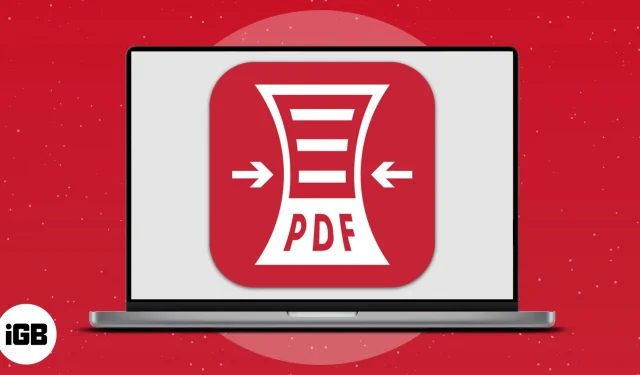
Książki, dokumenty, prezentacje i zasoby edukacyjne wyglądają świetnie w formacie PDF. Jednak wiesz, co jest irytujące? Zajmują miejsce na dysku i spowalniają komputer Mac. W tym artykule przeprowadzę Cię przez opcje kompresji plików PDF na komputerze Mac.
Użyj wbudowanych narzędzi do kompresji plików PDF na komputerze Mac
Korzystając z wbudowanych funkcji Maca, możesz ręcznie zmniejszyć rozmiar pliku PDF. Aby dowiedzieć się więcej o funkcjach i sposobach ich używania w celu zmniejszenia rozmiaru pliku PDF, czytaj dalej.
Użyj podglądu, aby zmniejszyć rozmiar pliku PDF
- Otwórz plik PDF do kompresji w trybie podglądu (kliknij dokument prawym przyciskiem myszy → Otwórz za pomocą → Podgląd).
- Kliknij „Plik” → „Eksportuj” na pasku menu. (Nie wybieraj eksportu PDF)
- Podaj szczegóły, takie jak „Eksportuj jako” lub „Gdzie”.
- Z rozwijanego menu obok opcji Filtr kryształowy wybierz opcję Zmniejsz rozmiar pliku.
- Kliknij Zapisz.
Brawo! Skompresowany plik PDF został zapisany w żądanej lokalizacji na komputerze Mac bez uszczerbku dla jakości pliku PDF.
Użyj aplikacji Skrót na komputerze Mac, aby zmniejszyć rozmiar pliku PDF
- Pobierz Optymalizuj rozmiar pliku PDF, klikając link i klikając „Pobierz skrót”.
- Kliknij Dodaj etykietę. Po wyświetleniu monitu wybierz ponownie opcję Dodaj skrót.
- Uruchom aplikację Skrót za pomocą wyszukiwania Spotlight (polecenie + spacja).
- Przejdź do Optymalizuj rozmiar pliku PDF → kliknij przycisk Odtwórz.
- Wybierz PDF → Otwórz → Otwórz. Możesz kompresować wiele plików PDF jednocześnie.
- Zamknij aplikację.
Teraz, aby wyświetlić skompresowany plik PDF, przejdź do pierwotnej lokalizacji pliku PDF.
Aplikacje do kompresji plików PDF stron trzecich
Istnieje wiele aplikacji, które pozwalają kompresować pliki PDF na komputerze Mac bez utraty jakości. Chociaż niektóre z nich mogą być drogie, można również znaleźć darmowe, które pozwalają tymczasowo kompresować pliki PDF. Najlepsze aplikacje są wymienione poniżej.
Darmowe narzędzia do kompresji plików PDF online
Innym łatwym sposobem kompresji plików PDF jest użycie narzędzi internetowych. Sprawdź poniżej najlepsze bezpłatne strony internetowe, które pozwalają zmniejszyć plik PDF.
Często zadawane pytania
Możesz konwertować pliki PDF na dokumenty programu Word przy użyciu różnych metod, w tym wbudowanych funkcji komputera Mac, witryn internetowych i aplikacji internetowych. Możesz dowiedzieć się więcej z naszego artykułu na temat konwertowania plików PDF na Word na Macu.
Jeden z najłatwiejszych sposobów łączenia dwóch plików PDF jest dostępny w podglądzie na komputerze Mac. Dowiedz się, jak scalać pliki PDF na komputerze Mac, aby zobaczyć, jak to się robi.
Zabezpieczenie pliku PDF hasłem jest wymagane, jeśli zawiera on informacje poufne. Może to być również przekleństwem, jeśli przez cały czas przechowujesz wiele plików PDF. Na komputerze Mac wykonaj poniższe czynności, aby usunąć ochronę hasłem z pliku PDF.
Najłatwiejszym sposobem edycji plików PDF na komputerze Mac jest użycie Soda PDF. Aplikacja jest kompleksowym rozwiązaniem do konwersji, edycji i tworzenia plików PDF online.
Czego używasz?
Alternatywnie możesz także kompresować pliki PDF za pomocą własnej aplikacji Apple Text Editor, ale nie przeszedłem przez to, ponieważ było to trochę trudne.
Więc oto jest! Oto najłatwiejsze sposoby szybkiej kompresji dokumentu PDF. Możesz wybrać preferowaną strategię lub przetestować każdą z nich, aby znaleźć tę, która najbardziej Ci odpowiada.



Dodaj komentarz